Цлеан Боот значи покренути Виндовс са минималним скупом услуга и програма како би се решили проблеми на рачунару проблема и сазнајте који програм или услуга узрокује проблеме на вашем рачунару, споре перформансе или руши.
У стању чистог покретања, Виндовс учитава само потребне системске услуге и програме приликом покретања и не учитава све друге програме или услуге који се обично покрећу на позадини током нормалног покретања, као што су програми које је инсталирао корисник (нпр. антивирус, Дропбок, Скипе, итд.) или апликација за малвер без корисникове знања.
У овом водичу ћу вам показати како да покренете Виндовс са минималним скупом драјвера и програма да бисте решили проблеме са Виндовс-ом.
Како извршити чисто покретање (покретање) да бисте решили проблеме са оперативним системом Виндовс 10, 8, 7 или Виста.
1. Притисните „Виндовс”  + “Р” тастери за учитавање Трцати Дијалог.
+ “Р” тастери за учитавање Трцати Дијалог.
2. Тип мсцонфиг и притисните Ентер да отворите услужни програм за конфигурацију система.
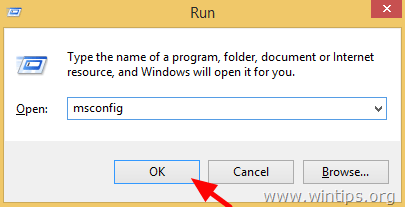
3. Ат Услуге картицу, кликните на проверавати тхе Сакриј све Мицрософт услуге поље за потврду.
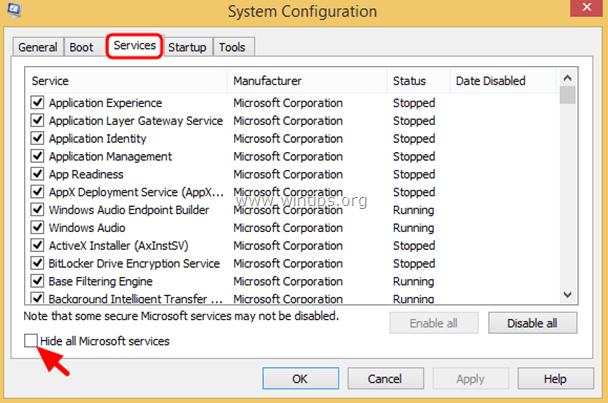
3а. притисните Онемогући све дугме.
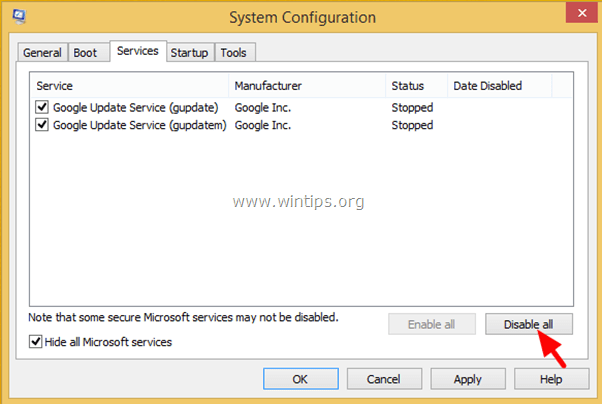
4. Затим изаберите Покренути таб.
4а. Ако користите виндовс 7 или Виста:
1. притисните Онемогући све дугме.
2.Притисните ок и поново покренути рачунар.
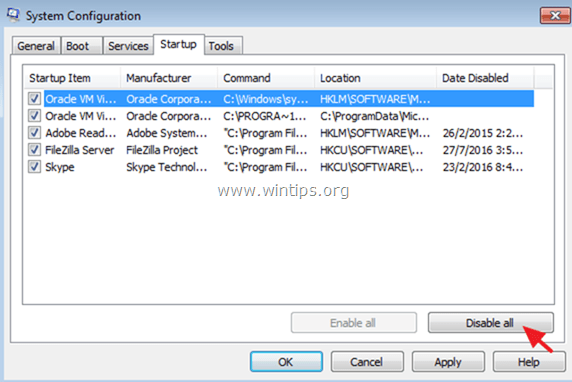
4б. Ако користите Виндовс 10 или Виндовс 8.
1. Кликните да бисте Отворите Таск Манагер.
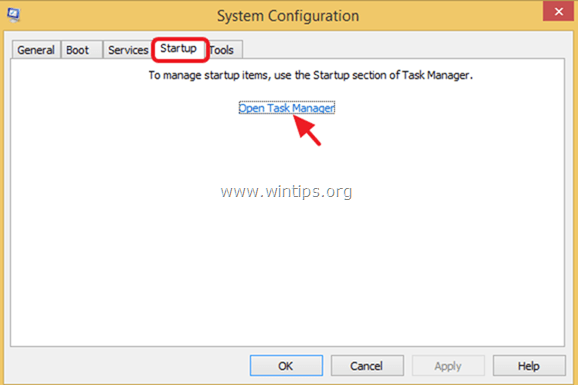
2. Изаберите једну по једну све ставке за покретање и кликните Онемогући.
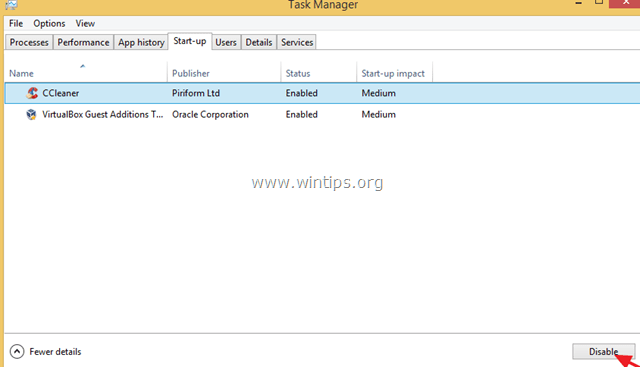
3. Близу Таск Манагер.
4. Притисните ок у услужном програму за конфигурацију система и поново покренути рачунар.
5. Након поновног покретања, проверите да ли ваш рачунар ради глатко.
– Ако ваш рачунар ради исправно док је у чистом покретању, поново следите горњу процедуру, али сада је поново омогућите по један за сваку онемогућену услугу или програм и поново покрените рачунар док не сазнате који од њих изазива проблем.
Како изаћи из стања чистог покретања.
1. Трцати мсцонфиг поново заповедати.
2. На картици Боот изаберите Нормално покретање.
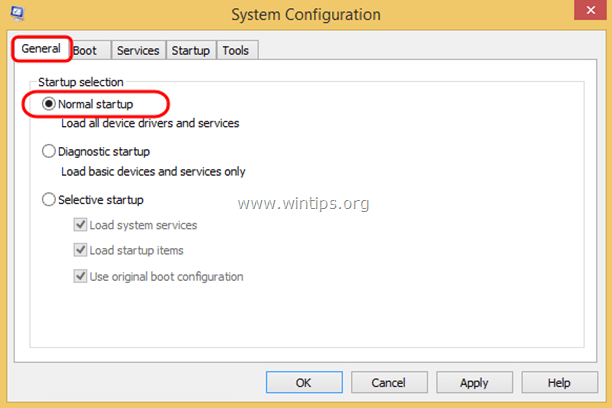
3. Затим изаберите Покренути таб, и омогућити онеспособљене ставке.
4. Притисните ок и Поново покренути рачунар.
То је то! Јавите ми да ли вам је овај водич помогао тако што ћете оставити коментар о свом искуству. Лајкујте и поделите овај водич да бисте помогли другима.